Youtubeのおすすめ動画やコメントでネタバレを意図せずネタバレを見てしまった、、、そんな経験はみなさんないでしょうか?自分はついついコメントを見てしまい、ネタバレをくらったことがあり、どうしたらネタバレ防止できるのかをその度、思っていました。
そこで試行錯誤をし、ネタバレ防止フィルターみたいなものはないですが、Youtubeの機能を駆使してネタバレを防止する方法をまとめました。そんなスマホ、PC共通のネタバレを防止方法を紹介するのに加えて、PCのみになりますが完全ブロックをする方法も紹介したいと思います!ぜひご覧ください!
Youtubeのネタバレ防止方法

Youtubeのおすすめ動画やコメントでのネタバレ防止方法ですが、Youtube公式からネタバレ防止機能などは実装されていません(2022年4月現在)。100%ネタバレを回避するのは難しいですが、100%に近づけることはできます!そんなネタバレ防止方法を紹介したいと思います。
以下の方法がネタバレを防止する方法です。
・あらかじめ防ぎたいジャンルのYoutuberをブロックする
・「興味なしorチャンネルをおすすめ表示しない」をクリック
・コメント欄の並びを評価順から変えず、極力見ないようにする。
こちらをすることによって、ネタバレと出会う確率はグッと減ります。
防ぎたいジャンルのYoutuberをブロックする
1つ目はあらかじめネタバレされたくないジャンルやコンテンツのYoutuberをブロックするです。YouTubeには、YouTube投稿者をブロックする機能があります。そちらを使うことによって、その投稿者が自分の動画のコメントができないのに加えて、関連動画やおすすめ動画に投稿者の動画が出てこなくなります。
よって、関連動画やおすすめ動画でネタバレを防ぐことができます。例えば、アニメ「ワンピース」のネタバレを防止したいと思ったら、片っ端からワンピース系YouTuber(ネタバレ)をブロックしていきましょう!
ブロックの仕方は以下の手順です。
・ブロックしたいチャンネルに行き、概要を開く
・右下の旗マークをクリック
・「ユーザーをブロック」をクリック
少し分かりにくいですが、簡単にブロックすることができます。
ブロックしたいチャンネルに行き、概要を開く
開きたくもないかもしれませんが、まずブロックしたいチャンネルを開きます。そして、項目にある「概要」を開きます。(*あくまで例でこのチャンネルを使わしてもらっています。)
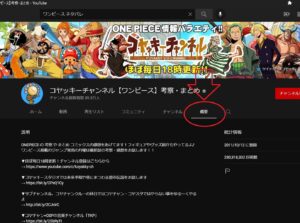
右下の旗マークをクリック
概要を開くと右やや下あたりに🏴(旗マーク)があるのでそちらをクリックします。
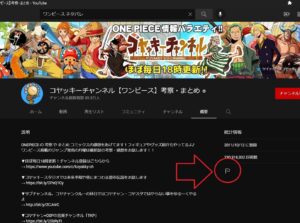
「ユーザをブロック」をクリック
「ユーザをブロック」という項目が出てくるのでそちらをクリックし、送信をクリックしたら完了です。
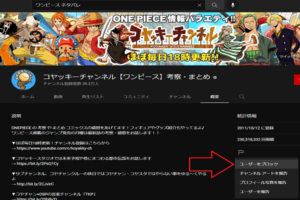
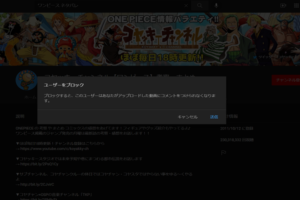
しかし、こちらは完全にブロックというわけではなく、そのブロックしたチャンネルと同じジャンルの動画を見ていると、時間が経ったら、関連動画やおすすめ動画にブロックした投稿者の動画が出てきてしまう可能性があります。注意しましょう。
「チャンネルをおすすめ表示しないor興味なし」をクリック
2つ目は、チャンネルをおすすめ表示しないor興味なしをクリックするです。「チャンネルをおすすめ表示しない」がチャンネル全体をおすすめに表示しなくし、「興味なし」が動画単体をおすすめに表示させなくします。こちらは上記と違い、関連動画には出てきてしまいます。
こちらの方法はより簡単でおすすめに表示されている動画の右下の●3つマークをクリックし、チャンネルをおすすめ表示しないor興味なしをクリックして完了です。
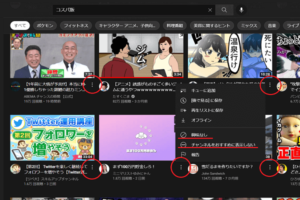
興味なしの方は加えて、「理由を教えてください」で「この動画は好みではない」をクリックしましょう。
こちらの方法も完ぺきではなく、時間が経つと出てきたしまう場合があります。加えて、解除が一括でしかできないため、あとからやっぱりあのチャンネルだけ戻したいということはできません。注意しましょう。
コメント欄の並びを評価順から変えず、極力見ないようにする
続いてはコメント欄からのネタバレを防止する方法です。コメント欄の並びを評価順から変えず、極力見ないようにするです。
デフォルトでコメント欄の並びは評価順となっているので、新しい順などに変えないようにしましょう。評価が高いものはネタバレになっていない可能性が高いです。ただし、返信にネタバレが混じっていることがあるので注意しましょう。
そして、いろんな反応を見たいというのは分かりますが、コメント欄は極力見ないようにしましょう。パソコンであればスクロールしない、スマホではすぐに全画面にするか「v」ボタンを押しましょう。
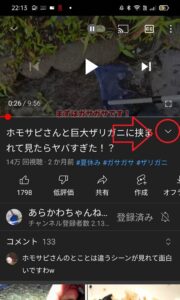

どうしてもコメントなどいろんな人の反応を見たいという方はWebサイトから検索して見ましょう。Webサイトであれば、ネタバレする場合であっても「以下からネタバレになります。」と書いてあることが多く、ネタバレを見ずに済みます。一度見たい気持ちをグッとこらえましょう。
YouTubeのネタバレ防止解除方法

「やはりおすすめに表示したい」や「誤ってブロック、興味なしを押してしまった」というときのための解除方法を紹介します。
ブロックの解除方法
解除方法は簡単でブロックしたときとほぼ同じ手順でできます。なので簡単に説明します。
まず、ブロックしたときと同様にチャンネルの概要から🏴(旗マーク)をクリックします。
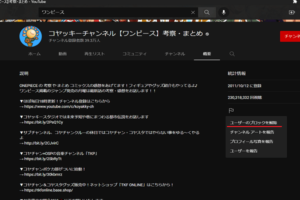
すると「ユーザのブロックを解除」という項目に変わっているのでそちらをクリックし、送信を押し完了です。
「チャンネルをおすすめ表示しないor興味なし」の解除方法
続いては、「チャンネルをおすすめ表示しないor興味なし」の解除方法です。こちらは一括でしか解除ができず、少し面倒な方法になってしまいます。
スマホでもパソコンでも手順は以下の通りです。
・右上のアカウントマークをクリックし、「YouTubeのデータ」をクリック
・「アクティビティを表示して、削除する」をクリック
・左側の欄の「他のGoogleアクティビティ」をクリック
・YouTubeの「興味なし」のフィードバックの下、削除するをクリック
このように手順が多いですが、写真で分かりやすく説明していきます。
右上のアカウントマークをクリックし、「YouTubeのデータ」をクリック
まず、右上の自分のアカウントマークをクリックし、出てくる「YouTubeのデータ」をクリックします。
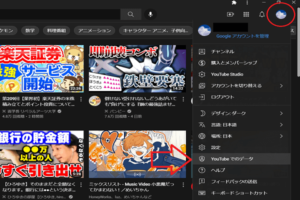
「アクティビティを表示して、削除する」をクリック
新たなページに行くので、そこで下にスクロールをし、青字で書いてある「アクティビティを表示して、削除する」をクリックします。
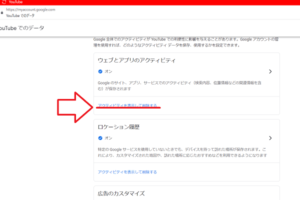
左側の欄の「他のGoogleアクティビティ」をクリック
また新たなページに行くので、そこで左側にある欄の「他のGoogleアクティビティ」をクリックします。
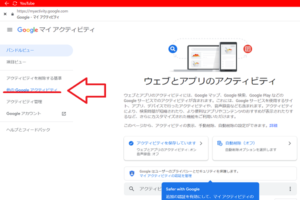
YouTubeの「興味なし」のフィードバックの下、削除するをクリック
最後に【YouTubeの「興味なし」のフィードバック】の下にある青字の削除をするをクリックし、最終確認の削除をもう一度押したら解除完了です。
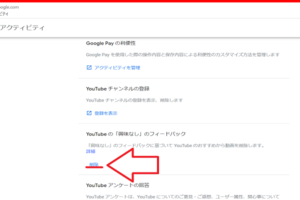
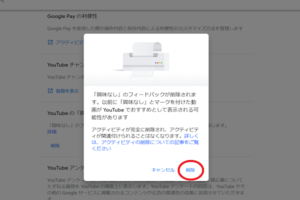
完全ブロック!Chrome拡張機能「Channel Blocker」
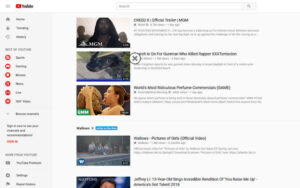
パソコンのみとなってしまいますが、Chrome拡張機能「Channel Blocker」を入れることによって、チャンネルを完全ブロックすることができます。完全にブロックなので、おすすめや関連動画に表示されないのはもちろんのこと、検索結果にも表示されなくなります。(インストールはこちら)
⇒YouTuberを完全ブロックしたい!Channel Blocker

まとめ
Youtubeの機能を駆使してネタバレを防止する方法を紹介しました。世の中にはネタバレをまったく気にしない人がいて、ネタバレされたくない人の気持ちが分からない人もいます。自分は初対面の人に見に行く映画のネタバレを急にされて、いやな気持ちになった記憶が今でもあります。
そんなネタバレをする人たちから身を守るためにこちらの機能をうまく活用しましょう!



コメント